科研大佬都在用的画图工具
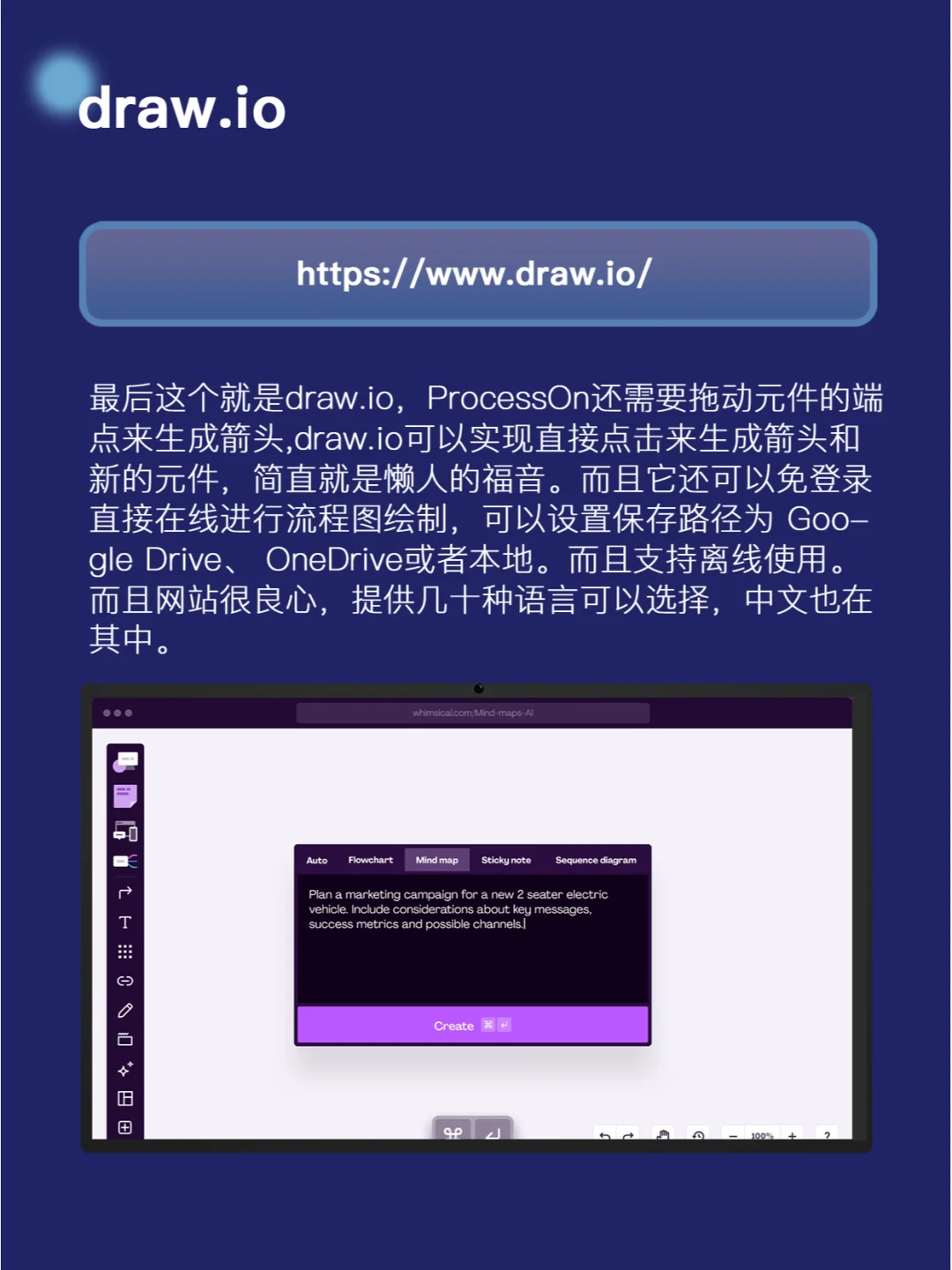

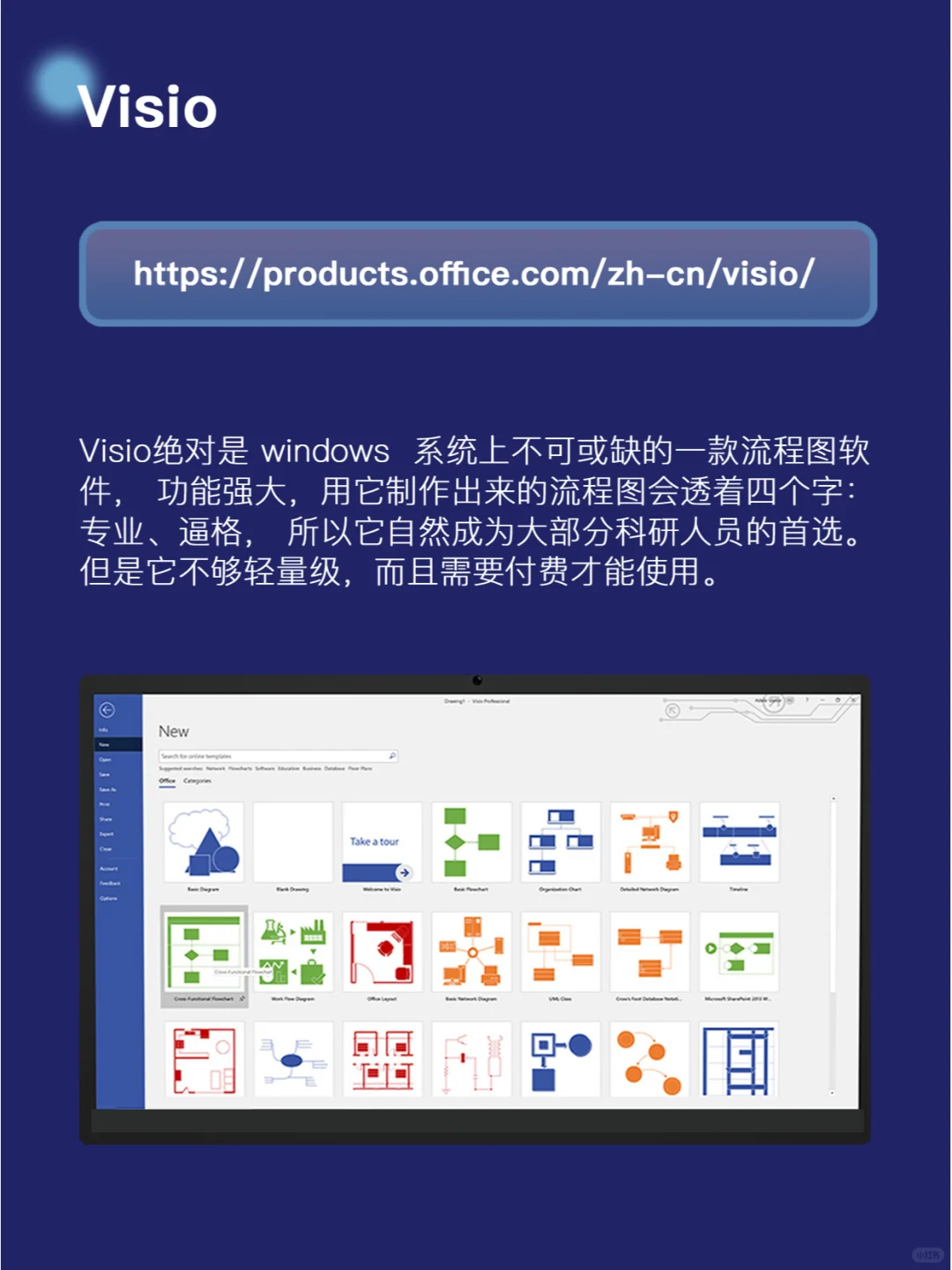
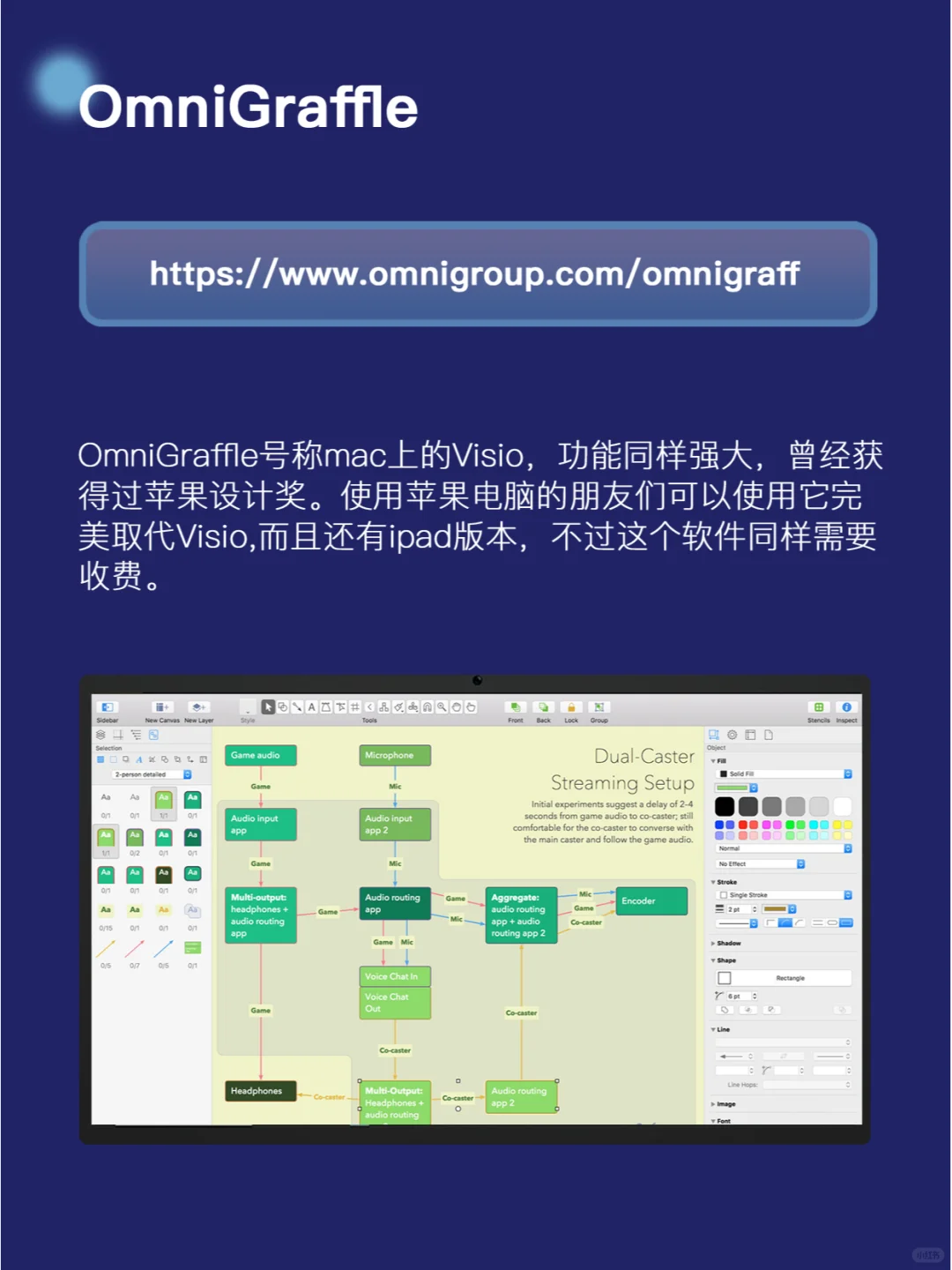
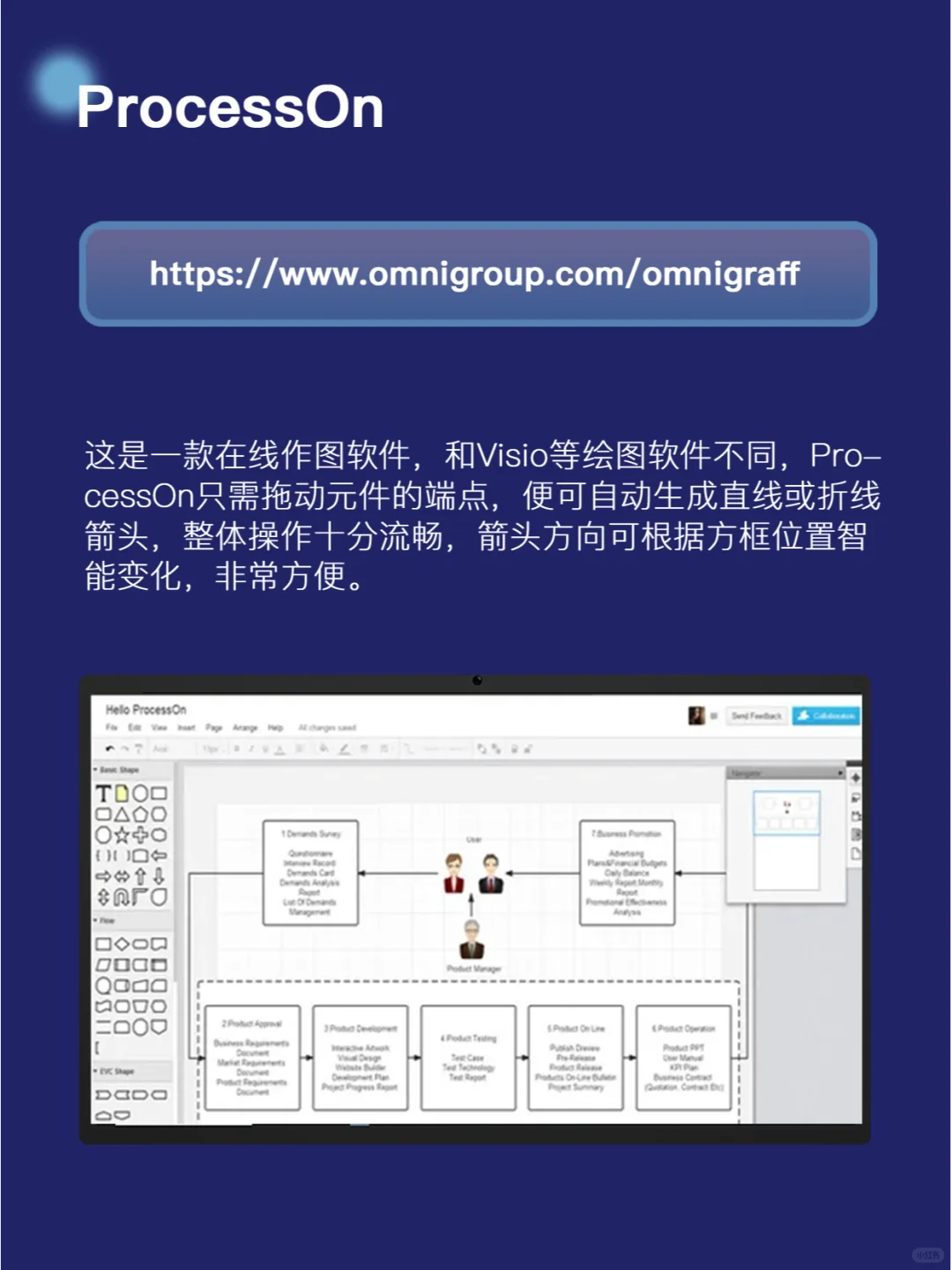
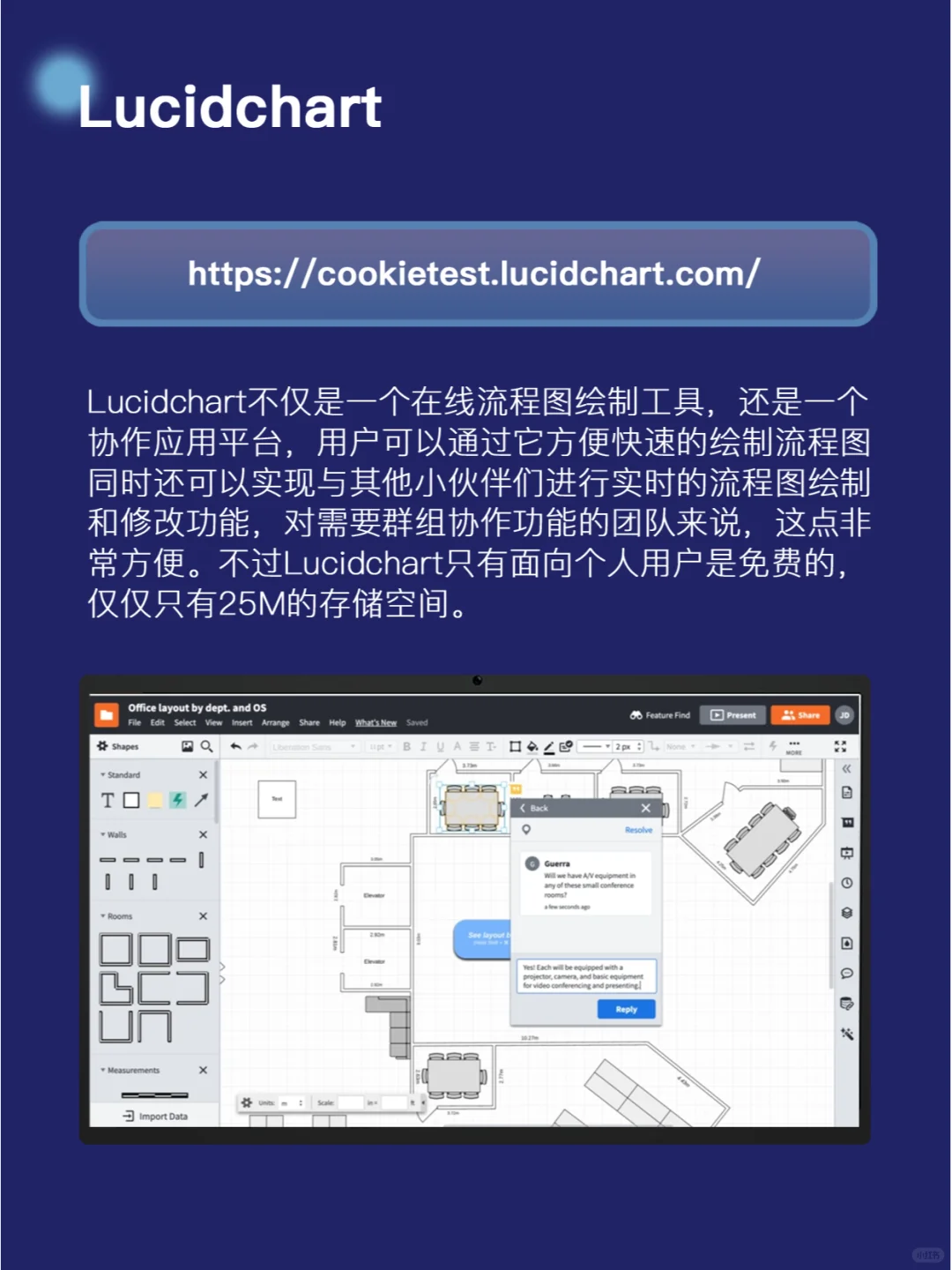
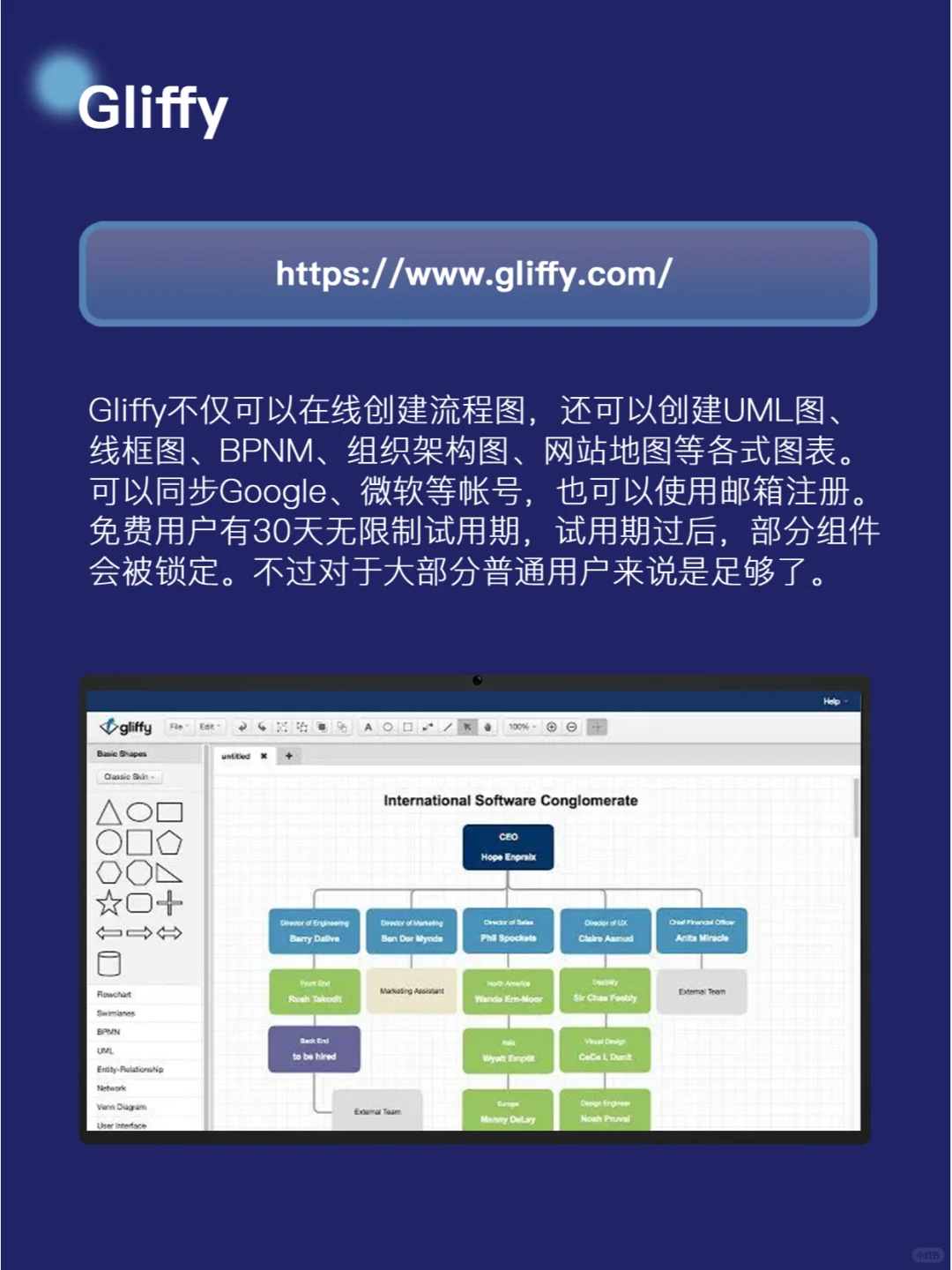
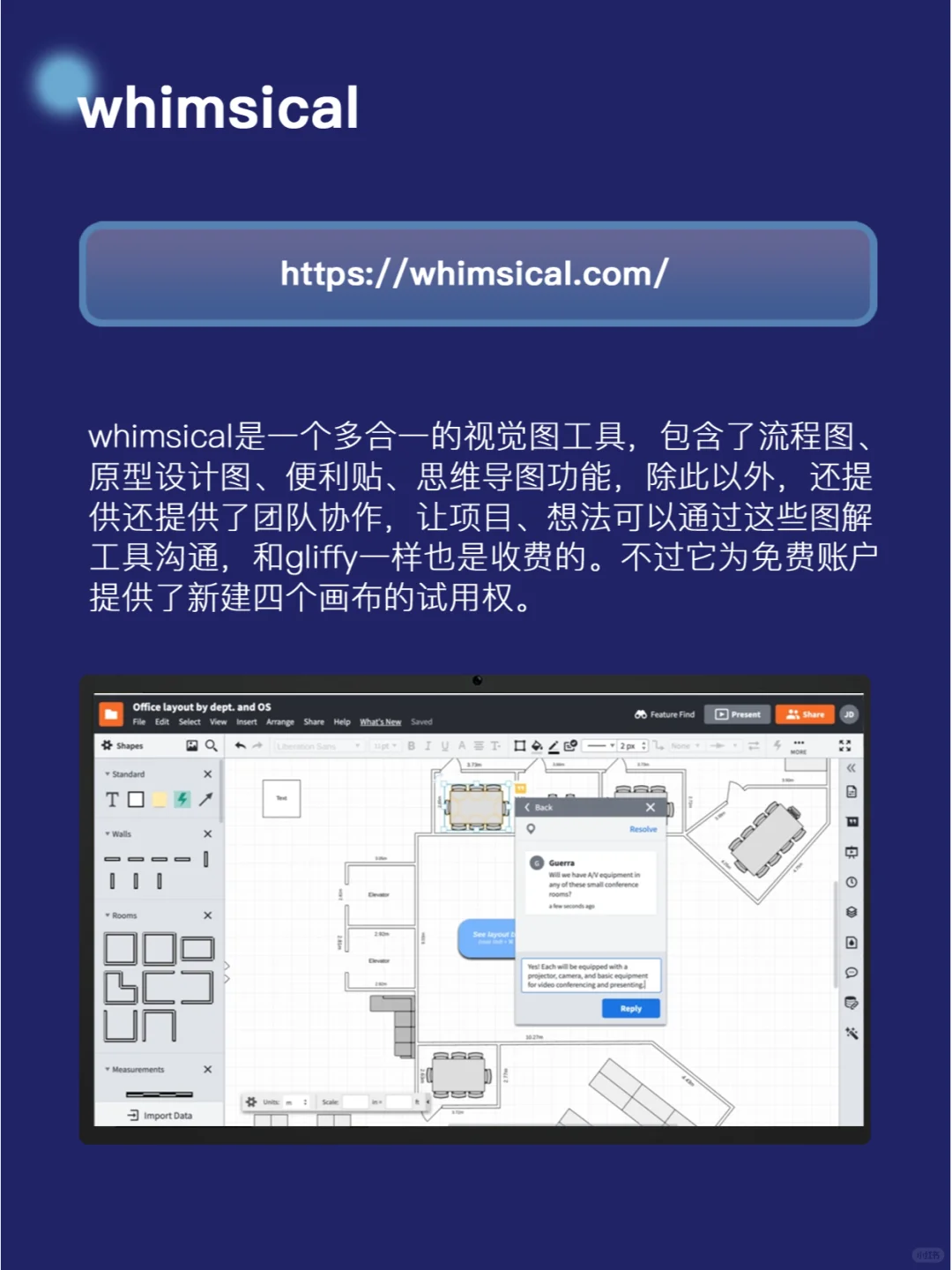
1、Visio
Visio绝对是windows系统上不可或缺的一款流程图软件,功能强大,用它制作出来的流程图会透着四个字:专业、逼格,所以它自然成为大部分科研人员的首选。但是它不够轻量级,而且需要付费💵才能使用。
2、OmniGraffle
OmniGraffle号称mac上的Visio,功能同样强大,曾经获得过苹果设计奖。使用苹果电脑的朋友们可以使用它完美取代Visio,而且还有ipad版本,不过这个软件同样需要收费。💡💰
3、ProcessOn
这是一款在线作图软件,和Visio等绘图软件不同,ProcessOn只需拖动元件的端点,便可自动生成直线或折线箭头,整体操作十分流畅,箭头方向可根据方框位置智能变化,非常方便。
4、Lucidchart
Lucidchart不仅是一个在线流程图绘制工具,还是一个协作应用平台,用户可以通过它方便快速的绘制流程图,同时还可以实现与其他小伙伴们进行实时的流程图绘制和修改功能,对需要群组协作功能的团队来说,这点非常方便。不过Lucidchart只有面向个人用户是免费🆓的,仅仅只有25M的存储空间。✔️
5、Gliffy
Gliffy不仅可以在线创建流程图,还可以创建UML图、线框图、BPNM、组织架构图、网站地图等各式图表。可以同步Google、微软等帐号,也可以使用邮箱注册。免费用户有30天无限制试用期,试用期过后,部分组件会被锁定。不过对于大部分普通用户来说是足够了。📢
6、whimsical
whimsical是一个多合一的视觉图工具,包含了流程图、原型设计图、便利贴、思维导图功能,除此以外,还提供还提供了团队协作,让项目、想法可以通过这些图解工具沟通,和gliffy一样也是收费的。不过它为免费账户提供了新建四个画布的试用权。💭
7、draw.io
最后这个就是draw.io了,ProcessOn还需要拖动元件的端点来生成箭头,draw.io可以实现直接点击来生成箭头和新的元件,简直就是懒人的福音。而且它还可以免登录直接在线进行流程图绘制,可以设置保存路径为 Google Drive、 OneDrive或者本地。而且支持离线使用。而且网站很良心,提供几十种语言可以选择,中文也在其中。
#画图 #科研日常 #画图软件 #科研工具推荐 #薯队长
Visio绝对是windows系统上不可或缺的一款流程图软件,功能强大,用它制作出来的流程图会透着四个字:专业、逼格,所以它自然成为大部分科研人员的首选。但是它不够轻量级,而且需要付费💵才能使用。
2、OmniGraffle
OmniGraffle号称mac上的Visio,功能同样强大,曾经获得过苹果设计奖。使用苹果电脑的朋友们可以使用它完美取代Visio,而且还有ipad版本,不过这个软件同样需要收费。💡💰
3、ProcessOn
这是一款在线作图软件,和Visio等绘图软件不同,ProcessOn只需拖动元件的端点,便可自动生成直线或折线箭头,整体操作十分流畅,箭头方向可根据方框位置智能变化,非常方便。
4、Lucidchart
Lucidchart不仅是一个在线流程图绘制工具,还是一个协作应用平台,用户可以通过它方便快速的绘制流程图,同时还可以实现与其他小伙伴们进行实时的流程图绘制和修改功能,对需要群组协作功能的团队来说,这点非常方便。不过Lucidchart只有面向个人用户是免费🆓的,仅仅只有25M的存储空间。✔️
5、Gliffy
Gliffy不仅可以在线创建流程图,还可以创建UML图、线框图、BPNM、组织架构图、网站地图等各式图表。可以同步Google、微软等帐号,也可以使用邮箱注册。免费用户有30天无限制试用期,试用期过后,部分组件会被锁定。不过对于大部分普通用户来说是足够了。📢
6、whimsical
whimsical是一个多合一的视觉图工具,包含了流程图、原型设计图、便利贴、思维导图功能,除此以外,还提供还提供了团队协作,让项目、想法可以通过这些图解工具沟通,和gliffy一样也是收费的。不过它为免费账户提供了新建四个画布的试用权。💭
7、draw.io
最后这个就是draw.io了,ProcessOn还需要拖动元件的端点来生成箭头,draw.io可以实现直接点击来生成箭头和新的元件,简直就是懒人的福音。而且它还可以免登录直接在线进行流程图绘制,可以设置保存路径为 Google Drive、 OneDrive或者本地。而且支持离线使用。而且网站很良心,提供几十种语言可以选择,中文也在其中。
#画图 #科研日常 #画图软件 #科研工具推荐 #薯队长
 夜雨聆风
夜雨聆风